ジャンルによってはスマホからのアクセスが8割を超えることも普通になってきています。ただ、スマホって画面サイズがバラバラなので、サイズによってはレイアウトがぐちゃぐちゃになることも多いです。そんなサイトに来た訪問者さんはどうしますかね?たぶんすぐに閉じちゃいますよね。
なので、スマホ用の画面は実際のサイズで確認する必要があります。みなさんはどのように確認していますか?毎回わざわざ実機で確認していますか?
iPhoneにもいろんな画面サイズがあり、Androidはもっと種類が多いです。それを全部実機で確認するなんて無茶ですよね。
そんなスマホ画面の確認を、パソコン上で無料ですっごく簡単にできる方法があります。
下はiPhone6をシミュレーションした場合の画面です。
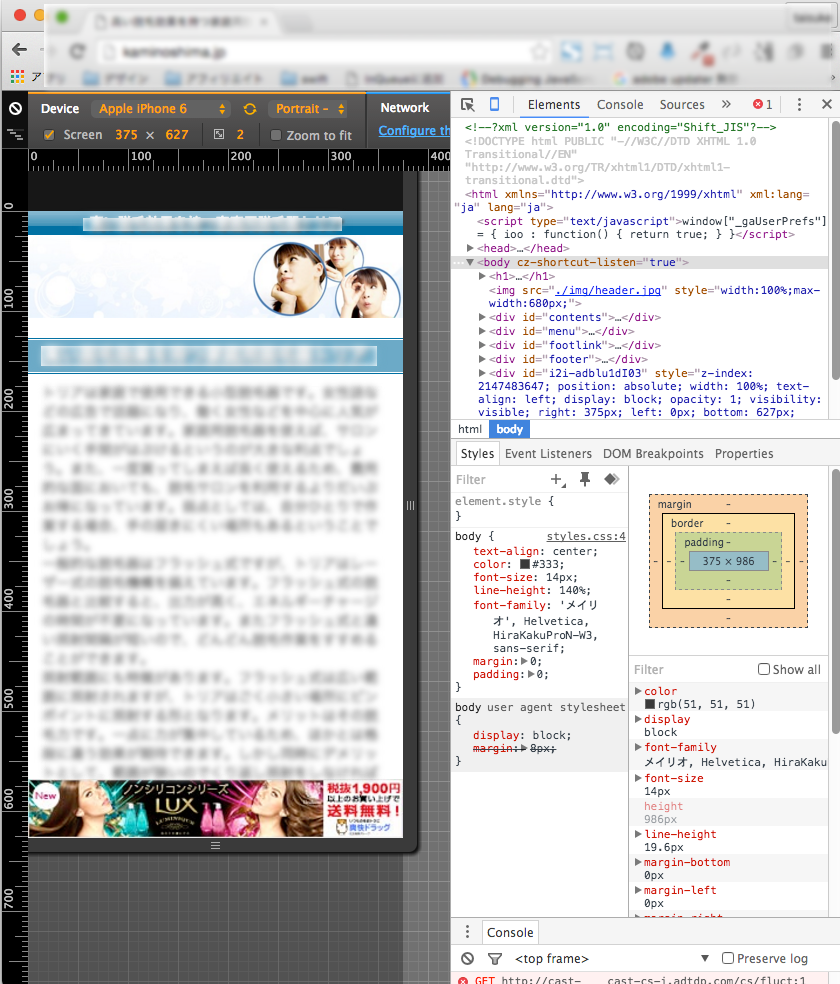
いかがでしょうか?ちょっとぼかしを入れていますが、左側の部分、普段スマホから見てる画面ですよね?
やりかた
これはChromeというブラウザの機能です。Chrome(無料)をパソコンにインストールする必要があります。
まずChromeで確認したいシリウスのサイトを開きます。
画面上どこでもいいので、右クリックし出てきたメニューから「検証」をクリックします。
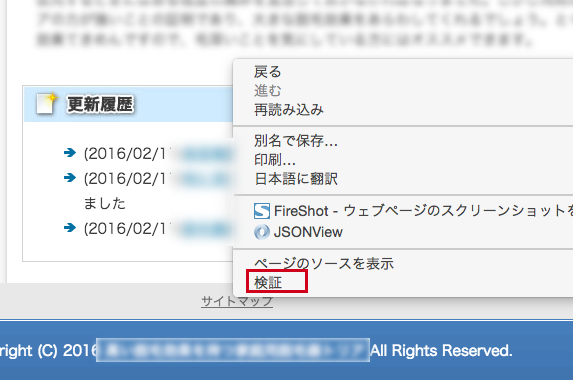
すると下のような画面になるので、画面中ほど左はじのスマートフォンのアイコンをクリックします。
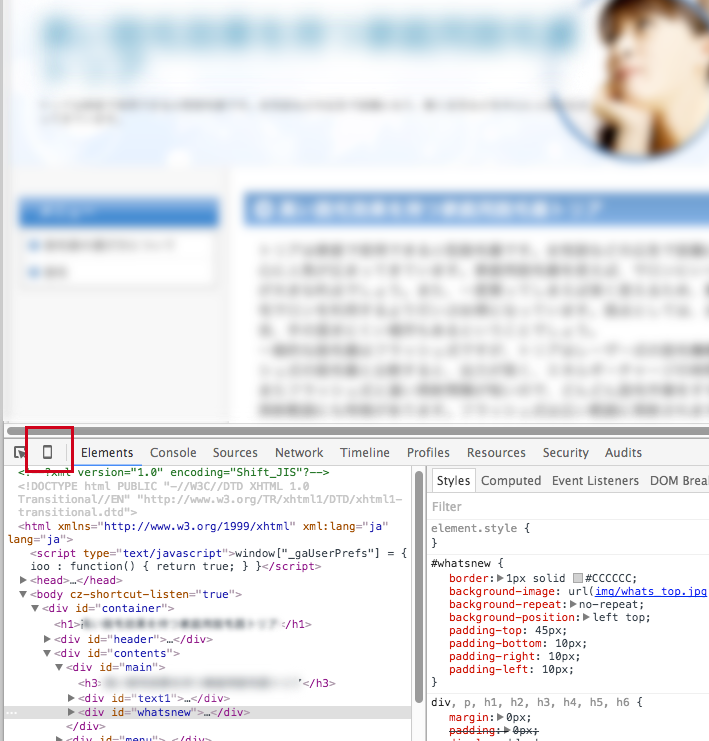
下のような画面になるので、Device欄からお好みのデバイスを選択しましょう。iPhoneはじめかなりいろんな端末があります。
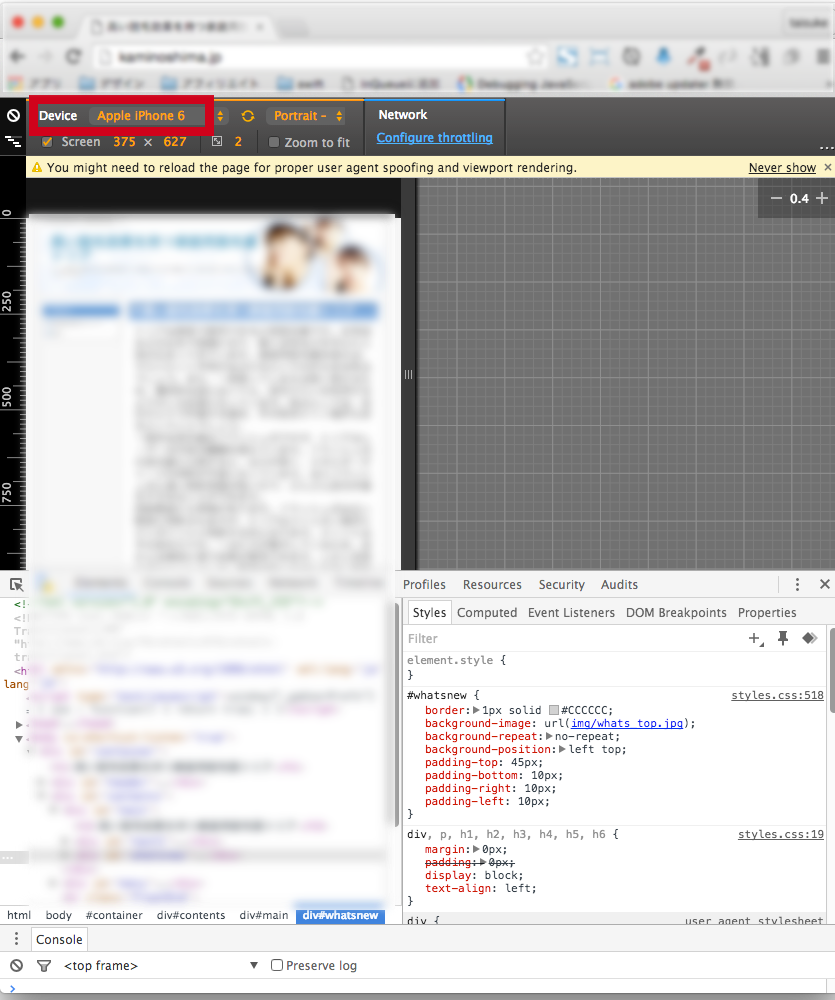
選択したら画面更新をしましょう。するとスマホ用の画面が表示されるはずです。
上下に分割された画面が見にくい場合は下のように、画面中ほど右はじの点が縦に三つ並んだボタンを押すとでるメニューをクリックすると、左右に分割したレイアウトにしてくれます。

こんな感じです。
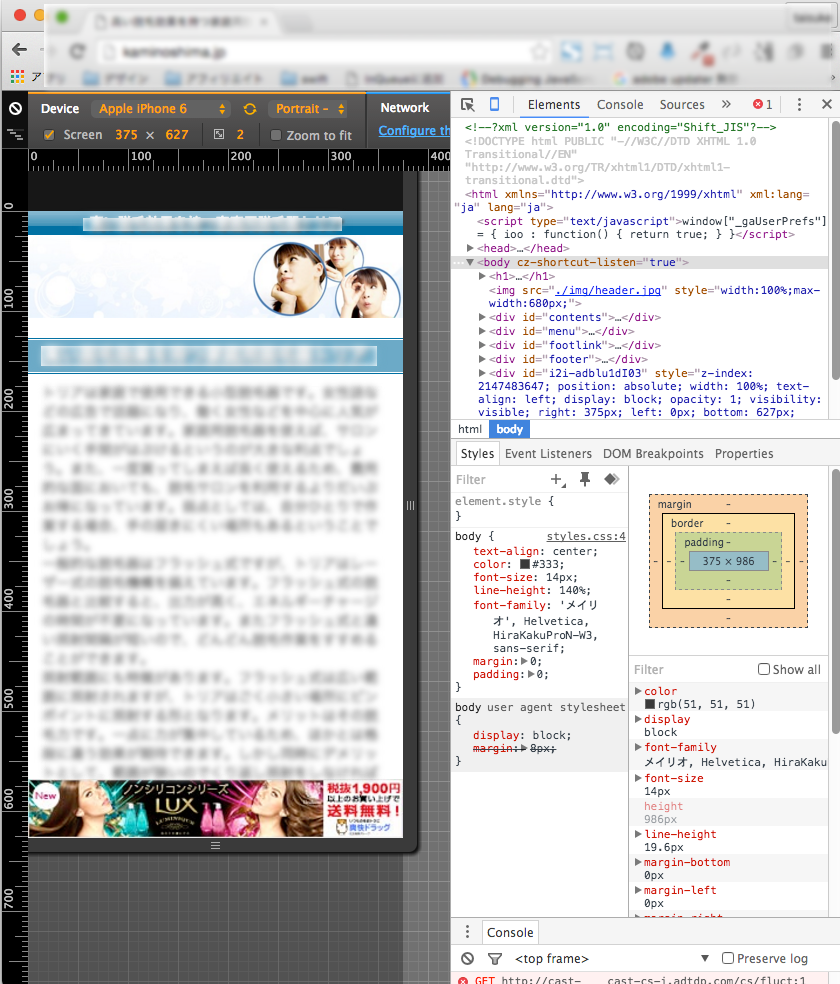
選択できる端末はこんなに種類があります。いろいろ確認してみてください。
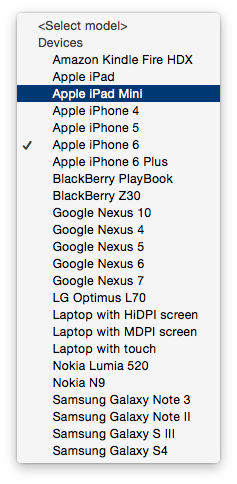
スポンサーリンク
まとめ
- スマホからのアクセスが多い現在、スマホ用画面の確認も必要
- Chromeを使えば、簡単に色々な端末から表示した画面をシミュレーションできる
いかがでしたでしょうか。
是非スマホからのアクセスも意識して収益を増やしていきましょう。
ちなみに、スマホ対応したことで、アクセスと収益が激増したことがあったので、記事を書きました。よかったら参考にしてみてください。






